1,为什么我的电脑装不了MSN了?
方法:
1、从新启动电脑或者关机从新开机来恢复系统在次安装。
2、如果电脑已经安装了低版本的MSN或已经安装了MSN,这样两次安装可能会有冲突,可以再控制面板中或者360里面卸载MSN,再从新安装MSN。
3、如果电脑里Windows Installer服务没有开启也会导致MSN安装不上,可以检查下电脑里是否已经开启了Windows Installer服务,如果没有开启,请用下列方法开启,点击“开始”菜单---“运行”---在其后输入“services.msc”。打开系统服务列表,然后找到Windows Installer开启后,从新安装MSN即可。
2,MSN无法安装,提示错误1601,请问如何安装?
问:为何启动MSN Messenger时,提示1601错误?
答:这个提示信息的出现通常和Windows Installer服务的损坏有关。我们必须修复Windows Installer服务。在控制面板的服务管理工具中查看“Windows Installer服务”状态,一般为停用,当试图启用此服务,会发现此服务已被系统禁用,或是服务已被标记为删除。可用下面的方法解决问题。
Windows 2000:首先在命令提示符窗口中输入“msiexec /unregserver”命令停止Windows Installer服务,然后下载InstMsiW.exe安装程序包(http://www.fyrose.com/InstMsiW.exe),解压后进入目录中,右键点击“msi.inf”文件,选择“安装”,用同样的方法点击“mspatcha.inf”文件,选择“安装”。然后在命令提示符窗口中输入“msiexec /regserver”命令,启动Windows Installer服务,最后重启Windows 2000系统即可。
Windows XP:Windows XP系统已经集成了Windows Installer v2.0,因此不用进行安装。首先使用记事本编写一个文件,内容如下:
Windows Registry Editor Version 5.00
[HKEY_LOCAL_MACHINE\SYSTEM\CurrentControlSet\Sevices\MS IServer]
"ImagePath"=-
"ImagePath"=hex(2):2500530079007300740065006d,
0052006f006f00\740025005c00530079007300740065006d,
00330032 005c006d\07300690065007800650063002e00650078006500 20002f00\56000000
接着将文件保存为“.reg”格式,双击该文件,将文件内容导入注册表。重新启动电脑进入安全模式(启动时按F8键),在命令提示符口中输入“msiexec /regserver”命令,重新启动系统即可。
3,为什么我的MSN安装不上? 上面显示的是 无法设置安装程序 错误 OnCatalogResult: 0x8104000b 接下来的操作
解决方案:把QQ卸载掉,再重装就ok了。
我也是因为QQ太霸道,所以想装一个Msn,我一开始遇到的也是这个问题。在网上搜也没搜到解决方案。但是当我把QQ卸载了之后再装,就完全没问题了。就能装上了。
QQ太无耻了,屏蔽360也就算了,还要屏蔽MSN,在网上搜解决方案的时候,很少。还以为是我电脑的问题呢,等搜到你的问题之后,我才发现原来也有好多人有这种情况。可见,这种情况是最近才发生的,也就是说:QQ为了防止人们不用QQ而用msn,它甚至连msn也屏蔽了。实在是太无耻了!!!
4,windows live messenger 为什么不能安装?
一、请您按照下列步骤卸载Windows Live Messenger。
1.在通知区域中,请您右键单击Windows Live Messenger 图标,然后单击[退出];
2.单击[开始] ——[运行],输入CONTROL APPWIZ.CPL后按[确定] ;
3.在当前安装的程序列表中,选择“Windows Live 软件包”,然后单击[删除] ;
4.在新的窗口中,请点击[卸载]——[继续];
5.在选中所有已经安装的产品后请点击[继续]并按照提示完成操作。
二、请您按照下列步骤从您的电脑清除临时文件和文件夹。
1.单击[开始]——[运行],输入cleanmgr后按[确定] ;
2.如果系统提示您选择驱动器时候,请单击C:;
3.在磁盘清理中,请您确保只有下列命令被勾选后请单击[确定]。
-已下载的程序文件
-Internet临时文件
-临时文件
-临时脱机文件
-脱机文件
三、请您按照下列步骤变更Windows 资源管理器设置:
1.右键单击[开始],然后单击[资源管理器]打开 Windows 资源管理器;
2.在[工具]菜单上,单击[文件夹选项];
3.单击[查看]选项卡;
4.在高级设置列表中,选择隐藏文件和文件夹下的[显示所有文件和文件夹];
5.单击以清除隐藏已知文件类型的扩展名复选框;
6.单击[确定]关闭文件夹选项窗口。
四、请您单击[开始]——[运行],分别输入下列命令后,删除相关的文件。
1.%USERPROFILE%\Application Data\Microsoft\IdentityCRL 删除该文件夹内的所有文件。
2.%ALLUSERSPROFILE%\Application Data\Microsoft\IdentityCRL 删除该文件夹内的所有文件。
3.%USERPROFILE%\Local Settings\Application Data\Microsoft\ 删除Windows Live Contacts文件夹。
4. %USERPROFILE%\Contacts删除该文件夹内的所有文件。
五、请您按照下列步骤从您的电脑删除Windows Live Messenger的相关注册表项。
重要:以下步骤包含有关如何修改注册表的内容。修改注册表之前,请务必将它备份起来,并确保当注册表出现问题时,您了解如何还原。如需有关如何备份,还原和编辑注册表,请访问下列网站: http://support.microsoft.com/kb/256986
警告:如果注册表编辑器使用不当,则可能导致严重问题,可能需要重装操作系统。 Microsoft不能保证您可以解决问题,使用注册表编辑器需要您自担风险。
1.点击[开始]—— [运行],输入cmd并[确定];
2.在命令提示字符中分别输入下列命令然后按一下 [ENTER]键;
请注意:您需要完全复制下列内容,您可以通过鼠标来完成复制粘贴的操作。
REG DELETE "HKLM\Software\Microsoft\Windows Live\Messenger' /f
REG DELETE HKLM\Software\Microsoft\MSNMessenger /f
REG DELETE HKCU\Software\Microsoft\MSNMessenger /f
REG DELETE "HKCU\Software\Microsoft\Windows Live\Communications Clients\Shared" /f
REG DELETE HKCU\Software\Microsoft\IdentityCRL /f
3.输入exit,然后按下[ENTER]键,关闭命令窗口。
六、请您访问Windows Update 网站确认是否安装了最新的更新:
1.首先,请您先开启Microsoft Internet Explorer,访问http://windowsupdate.microsoft.com;
2.如果系统提示您是否需要安装“Microsoft Update ”时选择安装;
3.然后,请您按照该网站的提示进行操作并在安装相关更新;
4.最后,在安装完更新之后,请重新启动计算机。
七、请您使用安装包重新安装Windows Live Messenger。
1.请您开启浏览器,输入http://download.live.com,然后访问Windows Live安装包页面。
2.在页面右侧选择您需要的语言后,点选[立即下载]。
5,msn安装发现错误代码0x8000FFFF
msn安装发现灾难性错误
安装MSN 8.X版出现“灾难性的失败”
错误代码:0x8000ffff
只要一进入安装步骤就会出现 灾难性错误
错误代码:0x8000ffff
后来发现这个问题的可能性很多
与驱动程序新旧相冲、系统文件及程序移除出错都有关系
据此推测采用
Microsoft技术支持服务 Windows Live Messenger 9.0 Beta 移除方法
来处理
简单说就是:
1. 下载 Windows Installer Cleanup 公用程序套件。
2. 执行此套件,进行安装。
3. 安装完成后,执行 开始 >Windows Installer Clean Up
3. 出现如下界面
将与Windows Live Messenger的相关软件通通选取后,按[Remove]按钮
5. 重启计算机后即可正常安装MSN Messenger
注意:不要按到 [Select All] 后windows 错误代码,再按 [Remove] ,那会发生很可怕的事情。
6,不能安装MSN 提示灾难性故障 代码0X8000FFFF
灾难性故障大多是因为注册表没卸干净
一般的注册表清理软件都不能完全卸载
要用微软的清理工具才可以
http://download.microsoft.com/download/e/9/d/e9d80355-7ab4-45b8-80e8-983a48d5e1bd/msicuu2.exe
操作步骤见这里
http://support.microsoft.com/kb/290301/zh-cn
如果下来的是英文版 清除按钮的对应英文是remove
如果你的msn文件和配置信息都没有删除
可以使用windows installer clean up utility
http://dl.pconline.com.cn/html_2/1/62/id=9753&pn=0.html
7,为什么下载了MSN以后安装不上了?
是不是系统通不过正版认证 建议什么杀毒,什么防火都不如自己先预防..我们在平时使用过程中应注意下几点: (1)尽量不使用盗版或来历不明的软件。 (2)备份硬盘引区和主引导扇区数据,经常对重要的数据进行备份。 (3)养成经常用杀毒软件检查硬盘和每一张外来盘的良好习惯。 (4)杀毒软件应定期升级,一般间隔时间最好不超过一个月。 (5)安装了实时监控防病毒软件,当然这也不是一劳永逸的方法,防病毒软件不一定对所有的病毒都有效,而且病毒的更新速度也很快。 (6)随时注意计算机的各种异常现象,一旦发现,应立即用杀毒软件仔细检查。杀毒软件是预防病毒感染的有效工具,应尽量配备多套杀毒软件,因为每个杀毒软件都有各自的特点。 (7)有些病毒的传播途径主要是通过电子邮件,被称为“邮件病毒”。它们一般是通过邮件中“附件”夹带的方法进行扩散,你运行了该附件中的病毒程序,就使你的计算机染毒。所以,不要轻易打开陌生人来信中的附件文件。
8,msn无法安装 怎么办???
您不妨试试下面这几个方法:
1.当第一次安装失败后,尝试重启Windows,再重新安装Windows Live 软件包。
2.通过控制面板正常卸载Windows Live 软件包,再尝试重新安装Windows Live 软件包,就是完全删除Windows Live软件包,然后重新下载并安装Windows Live软件包。
3.使用 Windows Installer 清理实用工具清除 Windows Installer 数据库中的条目。在http://support.microsoft.com/default.aspx?scid=kb;zh-cn;290301 下载后启动该实用工具。单击该实用工具识别的所有Messenger 条目,然后单击“删除”,完成后退出,重新下载并安装Windows Live 软件包。
精华总结
雨露,是万物生长的灵丹妙药,它能让万物欣欣向荣,给人带来希望和欢乐。起名,是给孩子取名最重要的一步,因为名字,在某种程度上就是一种文化。一个好的名字,可以让孩子从小拥有一个好的起点。那么,旸字取名呢,有着什么样的寓意及含义?
1、旸是五行金之字,五行属水,寓意孩子聪明机智,有大智慧,富有爱心。
根据五行属性来取名,金能克水,就像是金被水淹没了,所以会出现水变少,阳气不充足的情况。而旸字五行属水,表示有希望的样子,寓意孩子聪明机智,有大智慧,富有爱心,有爱心之义,对人非常友好,人缘非常好。由于在起名时需要注意五行八字,所以名字要避开太多不利因素。例如孩子取名为旸这个名字时,可选择五行属金且与水相冲或水火相济或金水相济等字面寓意相搭。
2、旸字是木之金之字,五行属木,为金之态,寓意孩子金木水火土五行协调,和谐发展。
雨露的滋润,日出而作,日落而息,都让人感到无比满足。旸,字音shèng,寓意着孩子有一颗包容和感恩之心。这与“日出而作、日落而息”有异曲同工之妙……旸给人带来欢乐、吉祥的同时,也寓意着孩子金木水火土协调发展……
3、旸是一种很有灵性的字,可形容孩子生机勃勃,乐观向上。
【旸】有光明、温暖、明朗的意思,可用作名字。【阳凯是太阳之意。【阳阳阳】阳代表明亮,阳代表光明及温暖。用阳代表光明的事物,表示孩子生机勃勃,乐观向上。【阳欣可表示欣欣向荣之意。【阳和】可表示温暖的意思。
4、旸字取名,寓意孩子乐观向上,对生活充满希望。
旸字寓意孩子乐观向上,对生活充满希望,乐观积极的生活态度,有助于提高孩子的自信心。另外旸字取名还有着积极向上、乐观开朗、吉祥幸福、生活美满、幸福美满等美好祝愿,其寓意吉祥。而且旸在中国汉字里是非常多见的一个字,我们可以将这个字用在名字中来表达。旸字取名代表着孩子未来很美好而充满希望。如果将其用于起名中,则代表着孩子未来会有很多希望。同时也象征着孩子将来会有所成就。
5、旸作为名字有吉祥富贵之意。
旸这个名字,在很早的时候就被赋予了吉祥富贵的寓意,因为它在名字中的意思很多。所以有很高的吉祥富贵之意。这个名字将孩子命名为【旸】具有美好的寓意。